Lajittele otsikon tai sarakkeen otsikko on kätevä ominaisuus, joka on otettu käyttöön Windows Vistan kanssa ja jonka avulla voit helposti pehmentää tiedostoja ja kansioita napsautuksella. Kuten jotkut teistä ovat huomanneet, Windows 7: ssä tämä pehmeä otsikko näkyy vain yksityiskohdassa. Toisin sanoen, kun selaat sisältöä, laattoja, luetteloa, pieniä kuvakkeita, keskikuvakkeita, suuria kuvakkeita tai suuria kuvakkeita, Windows Explorer ei näytä lajitteluotsikkoa.

Ne, jotka ovat käyttäneet Windows Vistan käyttöjärjestelmää, tietävät, että lajitteluotsikko oli käytettävissä kaikissa näkymissä. Monet käyttäjät, jotka ovat siirtyneet Vistasta, etsivät nyt kiertotapaa, jotta tämä kätevä ominaisuus voidaan ottaa käyttöön kaikissa Windows 7: n katselutiloissa.
Onneksi on pieni työkalu nimeltä Explorer 7 Korjaa, jotta lajitteluotsikon ominaisuus otetaan käyttöön kaikissa näkymätiloissa. Mutta näyttää siltä, että monilla käyttäjillä on ongelmia tämän työkalun kanssa. Käyttäjät, jotka eivät ole onnistuneet ottamaan käyttöön Sort Header -työkalua, voivat käyttää suosittua Classic Shell -ohjelmaa saman ominaisuuden käyttöönottamiseksi. Suosittelemme, että tutustut Explorer 7 korjauksiin ennen Classic Shellin asentamista.
Seuraavassa on, miten voit ottaa lajitteluotsikon käyttöön kaikissa Windows 7 -käyttöjärjestelmissä olevissa katselutiloissa käyttämällä Classic Shelliä:
Vaihe 1: Lataa ja asenna Classic Shell tästä.
Vaihe 2: Kun olet asentanut, sinun on avattava Classic Shell Explorerin asetukset . Tämä merkintä löytyy Käynnistä-valikosta.
Vaihe 3: Napsauta Classic Explorer -ikkunan Asetukset-välilehteä ja valitse sitten Näytä lajitteluotsikot kaikissa näkymissä -ruudussa ja valitse OK.
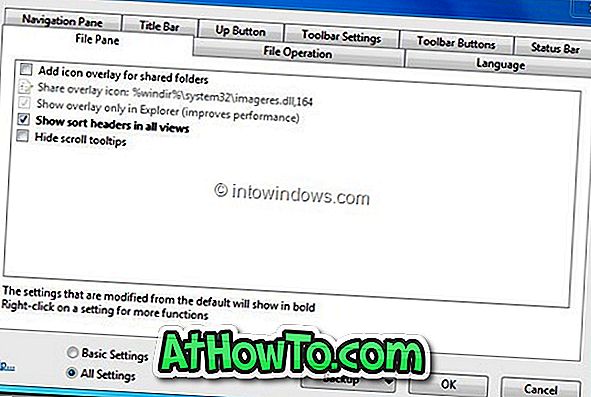
HUOMAUTUS: Kun asennat Classic Shellin, se korvaa oletusarvoisen Start-valikon klassisen valikon avulla. Voit ottaa oletusarvoisen Käynnistä-valikon käyttöön avaamalla Classic Shellin Käynnistä-valikon asetukset ja valitsemalla sitten Windowsin näppäin avaa Windowsin Käynnistä-valikko ja Vasen painike avaa Windowsin Käynnistä-valikon asetukset.
Älä unohda tarkistaa seitsemän parasta sovellusta, joiden avulla voit säätää ja mukauttaa Windows 7 Exploreria.














